Product Guide
Find comprehensive software Guides and learn how to work with them


अगर आप हमेशा छवियां और वीडियो सहेजते हैं तो आपको पता होगा कि वो आपकी हार्ड ड्राइव पर कितनी जगह लेते हैं। अगर आप उन्हें यूट्यूब, फेसबुक, इंस्टाग्राम और दूसरे सोशल मीडिया पर अपलोड करना चाहते हैं तो आपको ये भी पता होगा कि उन्हें ट्रांसफर करने में कितना ज़्यादा समय लगता है। इसलिए, आपको तुरंत किसी कंप्रेसर सॉफ्टवेयर के बारे में जानने की ज़रूरत है, जो उनकी गुणवत्ता कम किये बिना वीडियो और छवियां कंप्रेस कर सके।
HitPaw कंप्रेसर का इस्तेमाल करने से ट्रांसमिशन क्षमता में सुधार होता है, और यह वास्तविक समय में उच्च-गुणवत्ता वाली छवियों और वीडियो को भी संसाधित कर सकता है। HitPaw कंप्रेसर आपको जगह बचाने वाली और हाई-डेटा ट्रांसमिशन रेट वाली विधि प्रदान करता है। इसके अलावा, HitPaw कंप्रेसर इन छवि फॉर्मेट के कंप्रेशन का समर्थन करता है: jpg, jpeg, png, bmp, gif; वीडियो फॉर्मेट: MP4, WMV, AVI, FLV, MOV, MKV। अब, आइए जानें कि HitPaw कंप्रेसर कैसे काम करता है।
नीचे दिए गए 4 आसान चरणों का पालन करें और अपनी तस्वीरों को कंप्रेस करना शुरू करें।
इसे चलाने के बाद, आपको "कंप्रेशन शुरू करने के लिए यहाँ छवि जोड़ें या खींचें" दिखाई देगा। अपनी छवि खोलने के लिए इस क्षेत्र पर क्लिक करें। अगर आप और जोड़ना चाहते हैं, तो फाइलें जोड़ें बटन पर क्लिक करें।
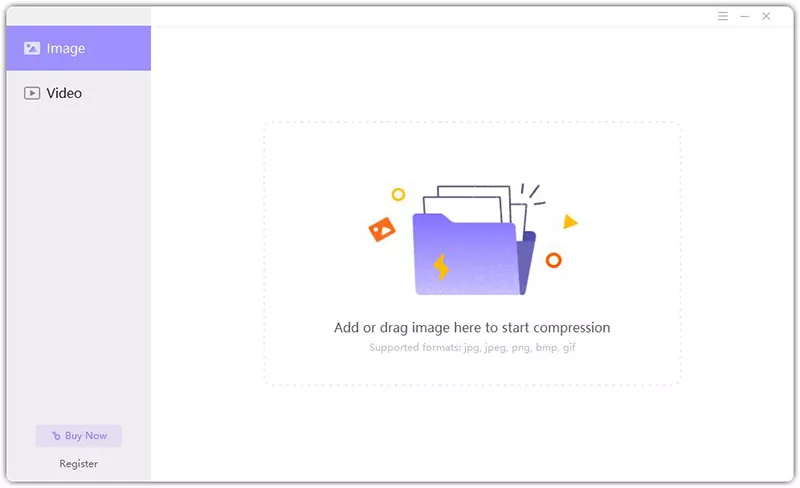
इसमें गुणवत्ता के तीन विकल्प मौजूद हैं। कम गुणवत्ता 30% कंप्रेशन रेट है, जो मुख्य रूप से छवि को छोटा करने के लिए है; उच्च गुणवत्ता का कंप्रेशन रेट 85% है, जो मुख्य रूप से असली छवि की गुणवत्ता बनाये रखने के लिए है; अनुकूलित गुणवत्ता में आप स्पष्टता चुनने के लिए स्लाइडर खींच सकते हैं। आउटपुट फॉर्मेट में, आप असली फॉर्मेट चुन सकते हैं या JPG में सहेज सकते हैं।
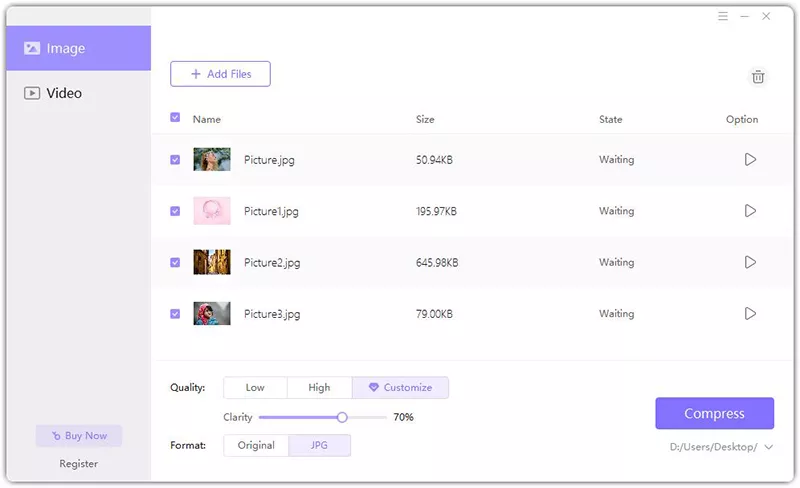
शुरू करने के लिए कंप्रेस बटन पर क्लिक करें, और आप सहेजने के लिए सोर्स फाइल वाली जगह चुन सकते हैं या लोकेशन बदल सकते हैं। आप तस्वीर का इफ़ेक्ट प्रीव्यू कर सकते हैं और सोर्स इमेज से तुलना कर सकते हैं।
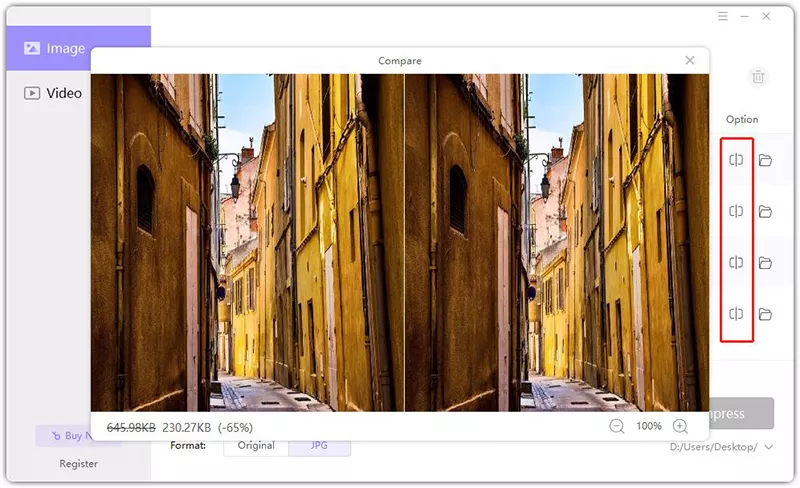
नीचे दिए गए 5 आसान चरणों का पालन करें और अपना वीडियो कंप्रेस करना शुरू करें।
यह एप्लीकेशन खोलने के बाद, आपको "कंप्रेशन शुरू करने के लिए यहाँ वीडियो जोड़ें या खींचें" दिखाई देगा। अपना वीडियो खोलने के लिए इस क्षेत्र पर क्लिक करें। अगर आप और जोड़ना चाहते हैं, तो फाइलें जोड़ें बटन पर क्लिक करें।
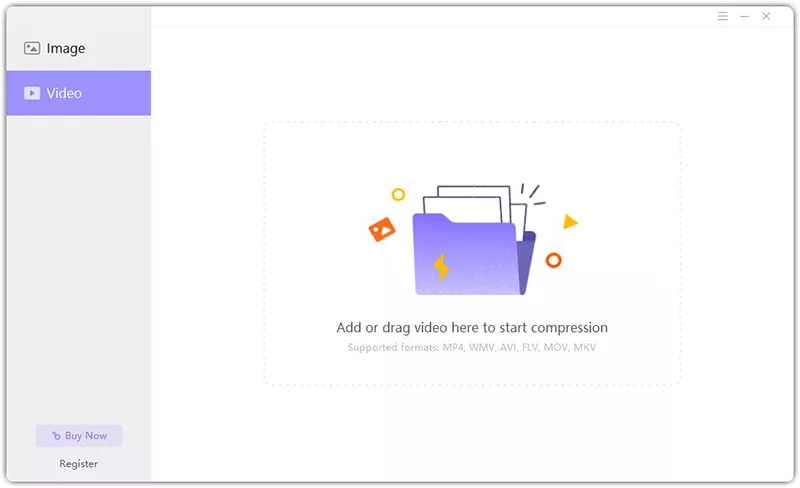
गुणवत्ता के विकल्प तस्वीर कंप्रेस करने के समान हैं। गुणवत्ता और फॉर्मेट चुनने के बाद कंप्रेस बटन पर क्लिक करें।

आउटपुट फॉर्मेट में, आप ऑटो चुन सकते हैं या Mp4 या WebM में सहेज सकते हैं। इसके अलावा, अपनी इच्छानुसार, आप कुछ आउटपुट साइज़ सेटिंग कर सकते हैं, जैसे बिटरेट, फॉर्मेट, FPS और रेज़ोल्यूशन।
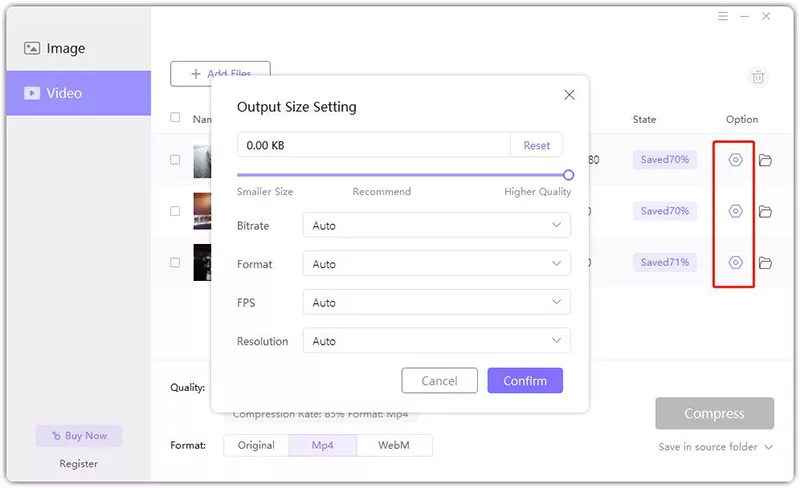
सारी सेटिंग करने के बाद, आप अपना कंप्रेस किया हुआ वीडियो देखने के लिए आइकॉन सहेजें पर क्लिक कर सकते हैं।
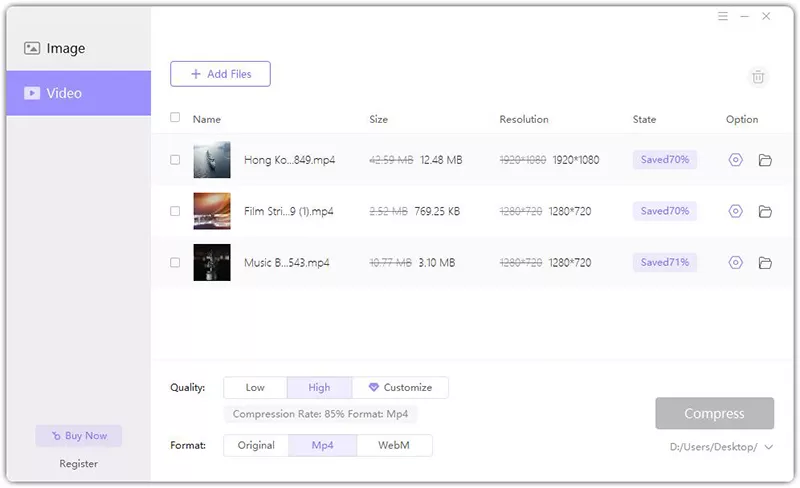
HitPaw कंप्रेसर के इस्तेमाल के बारे में बस इतना ही, अब कृपया इस गाइड का पालन करके अपनी तस्वीरें या वीडियो कंप्रेस करने की कोशिश करें। अगर इसके इस्तेमाल के बारे में आपका कोई दूसरा सवाल है तो कृपया हमें संपर्क करें।
आइए जानें कि HitPaw कंप्रेसर इंस्टॉल करने के बाद HitPaw कंप्रेसर से वीडियो और तस्वीरों को कैसे कंप्रेस किया जाता है।
प्रयोगकर्ता गाइड: HitPaw कंप्रेसर से वीडियो और तस्वीर को कैसे कंप्रेस करें

इंस्टॉल करने के लिए यहां क्लिक करें